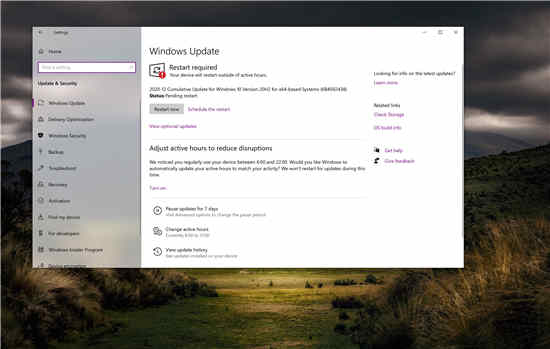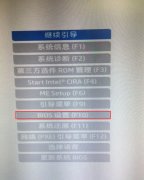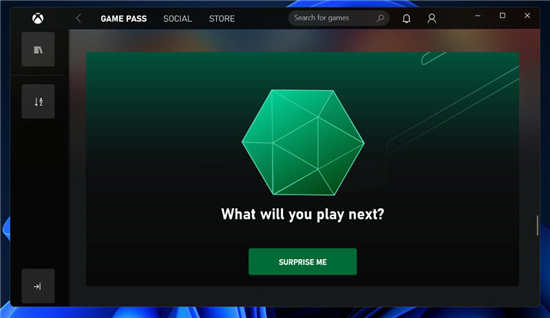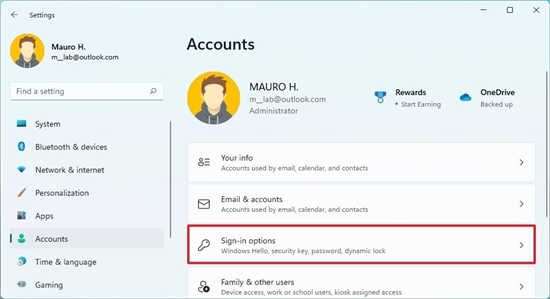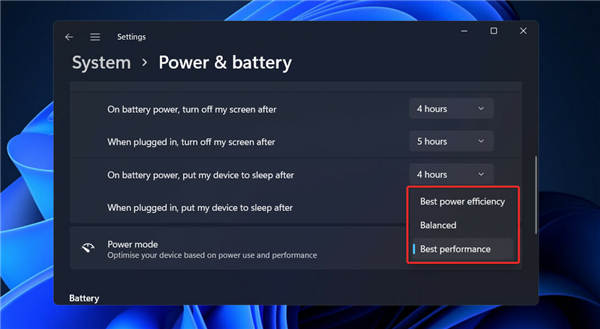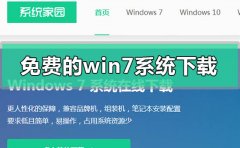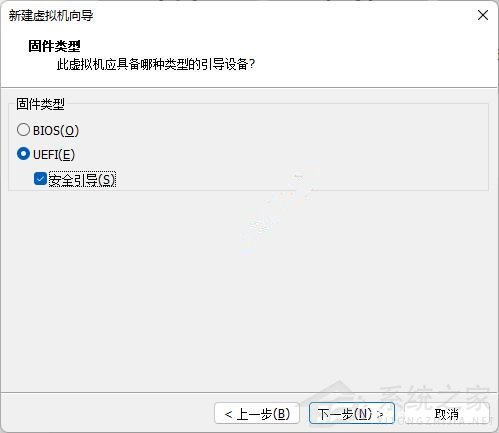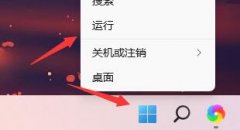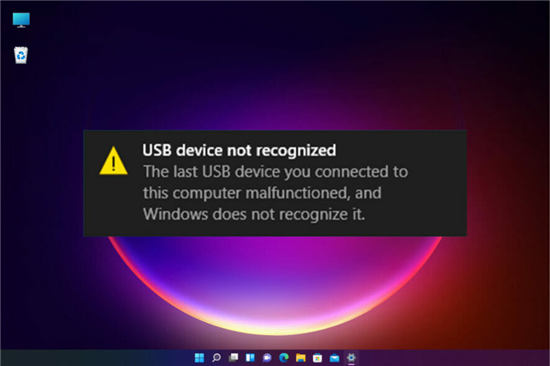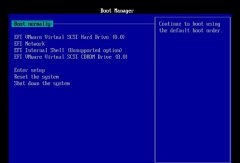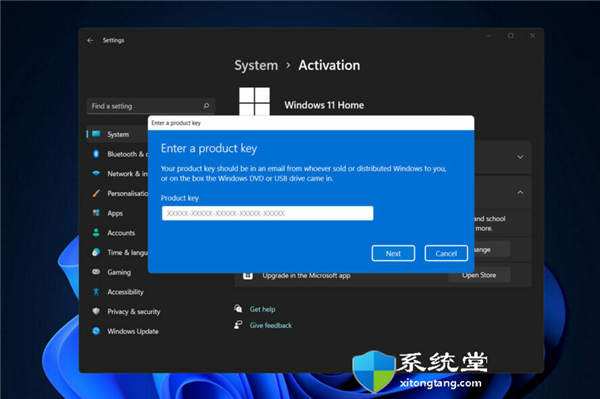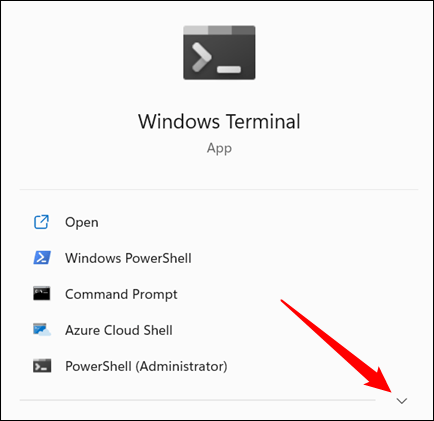win10系统是一款非常值得使用的优秀系统!强大的智能是win10系统最让人喜欢的地方,各种各样贴心的设置可以让用户们在使用电脑的过程中得到最好舒适体验,但是一些小伙伴们并不知道怎么才能设置好想要的设置,今天小编为大家带来的就是win10关闭护眼模式怎么设置的教程。
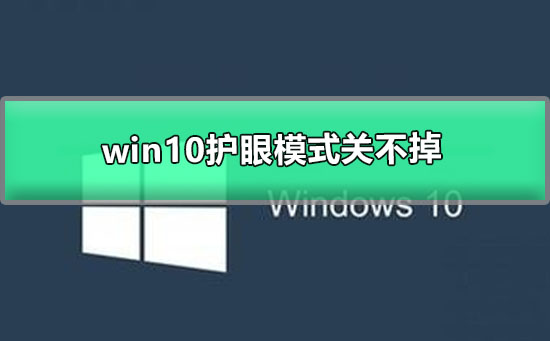
win10护眼模式关不掉的解决教程:
方法一:
1、桌面上右击,点击显示设置。
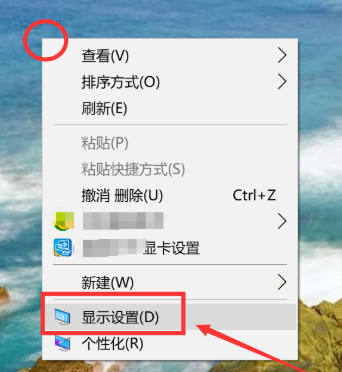
2、进入显示设置页,右侧可看到夜间模式开关,通过切换即可按照设置的规则,启动此模式,这里点击开关按钮下方此模式设置按钮。
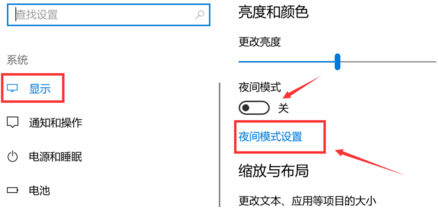
3、模式详细配置界面,有立即启动按钮,点击打开后,会24小时开启此模式。
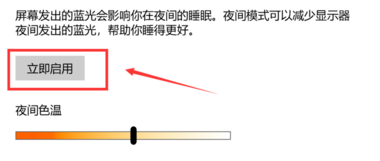
4、而此时开启按钮,变为禁用,点击即可关闭此模式也就是关闭护眼模式。
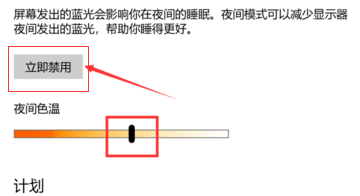
方法二:
1、点击左下角的“开始菜单”-“设置”,在“windows设置”中点击第一个“系统设置”。
2、点击左侧的“显示”,在右侧点击“开启”夜间模式,点击“夜间模式设置”。
3、点击“启用”,会看到自己的屏幕会变黄色。
4、如果想关闭,直接点击“立即禁用”护眼模式就会被关闭。
win10护眼模式关不掉相关信息:
>>>win101909更新错误代码0x800f0831怎么解决
>>>win101909无法设置默认保存位置怎么解决
>>>win101909更新后任务栏频繁闪动怎么办
>>>win101909夜间模式光标白色怎么办
>>>win101909资源管理器停止响应怎么办
以上就是小编给各位小伙伴带来的win10护眼模式关不掉的所有内容,希望你们会喜欢。更多相关教程请收藏系统家园~